目次
あなたのような読者は、MUOをサポートするために役立ちます。当サイトのリンクを使って購入された場合、アフィリエイト報酬を得ることがあります。もっと読む
iPadをコンピュータの代わりに使うなら、最高のワープロソフトを使いたいものです。無料と有料のワープロアプリを含め、たくさんの選択肢がありますので、以下にその中からふさわしいものを比較してみました。
iPad用ワープロソフトは、文書の編集、メモの作成、小説の執筆などに利用できます。多くのワープロソフトはファイルの互換性に優れているので、他の人がどんなデバイスやアプリケーションを使っていても、一緒に作業を続けることができます。
1.ページ
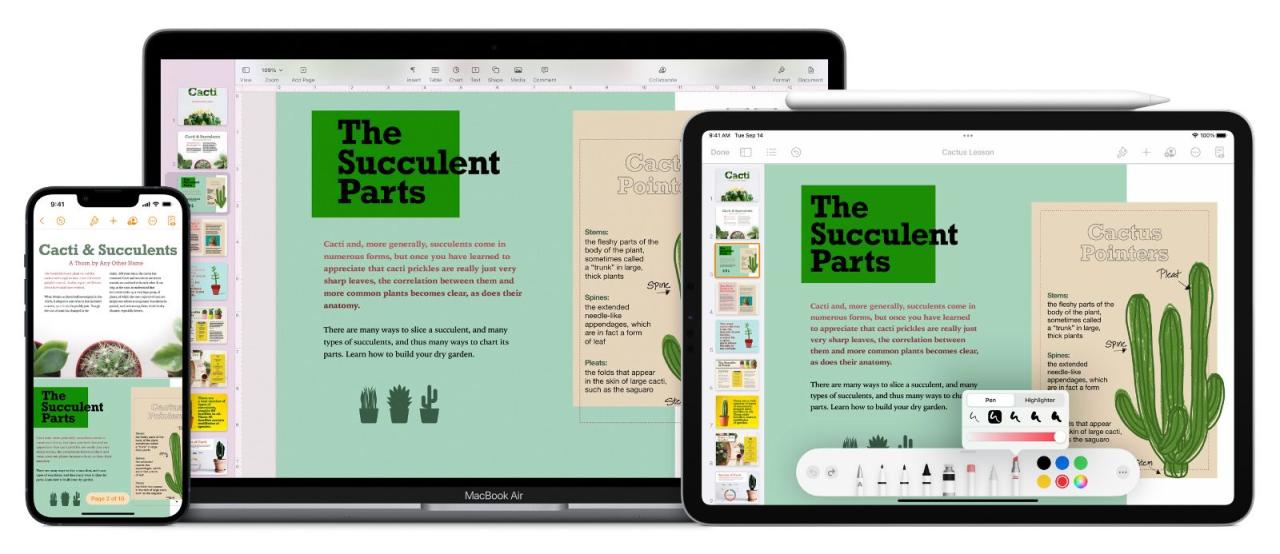
App Storeから無料で入手できるPagesは、iPhone、Mac、iPad用のApple’独自のワープロです。また、NumbersとKeynoteも無料でダウンロードでき、AppleのiWorkスイート全体を使用することができます。
iCloudに完全対応しているので、PagesはあなたのすべてのApple製デバイスで文書を同期します。iCloud.comにサインインして、ウェブブラウザからPagesの文書を操作することもできます。
Pagesなら、美しい文書を簡単に作ることができます。テキストボックス、画像、図形のレイアウトを自在にコントロールできます。無料のテンプレートを使って、デジタルブック、ニュースレター、レポートなどを作ることもできます。
脚注、リスト、ワードカウント、チャート、画像、その他の書式設定ツールなど、iPadから使えるワープロソフトの種類は強力です。さらに、コラボレーションもサポートします。他の人が加えた変更を追跡しながら、同じ文書で一緒に作業することができます。
PagesはiPadで使える最高のフリーワープロかもしれませんが、共同作業のためのサードパーティクラウドストレージのサポートがないため、がっかりさせられます。iPadからはiCloud上でのみ共同作業が可能で、Dropbox、Google Driveやその他のクラウドストレージサービス上では行えません。
2.Microsoft Word
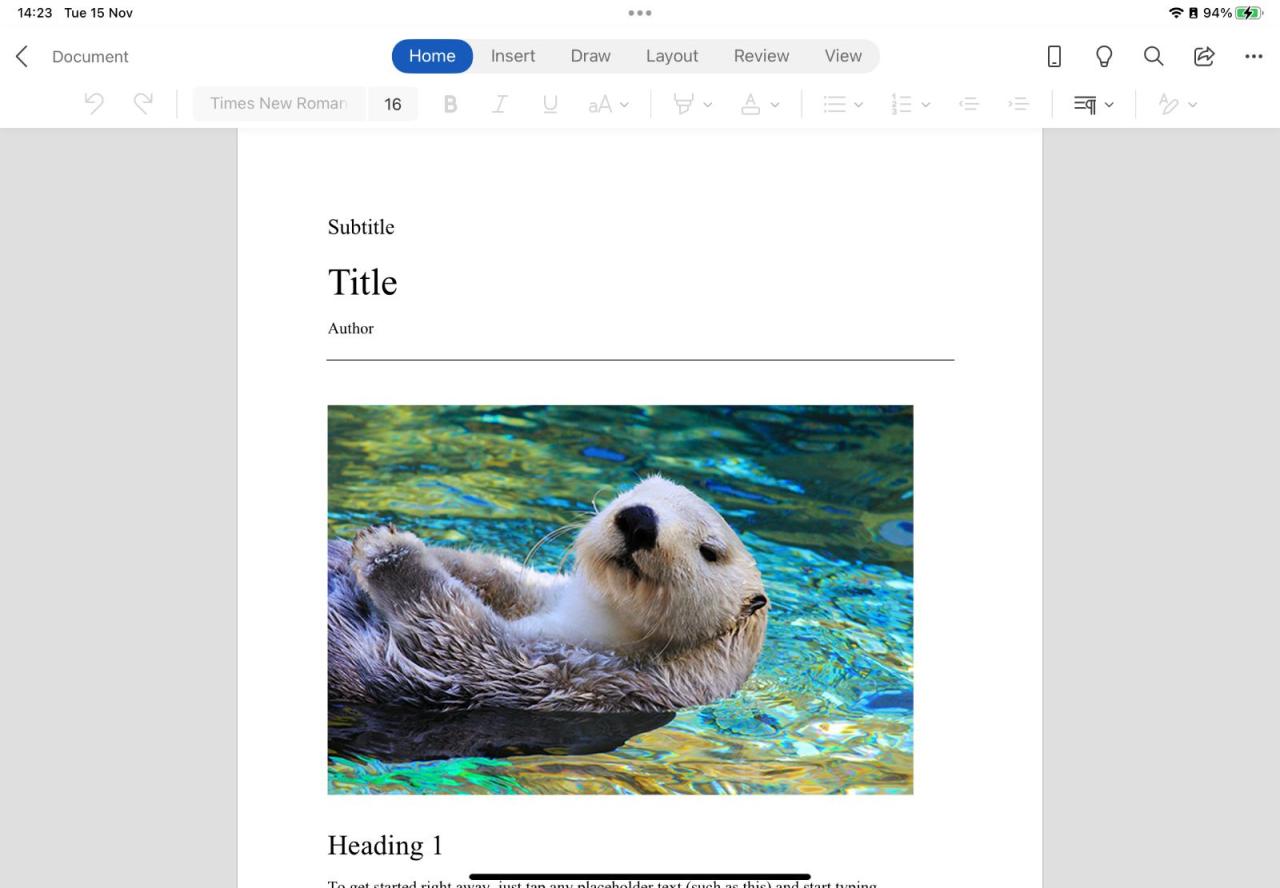
Microsoft Wordは、多くの人々のためのデフォルトのワードプロセッサであり、あなたのiPadでそれを使用して停止することは何もない’s。10.1インチ以下のiPadであれば、無料で使用できます。残念ながら、より大きなiPadの場合は、Microsoft 365のサブスクリプションが必要です。
Microsoft Word for the iPadは、デスクトップアプリケーションのモバイルフレンドリーバージョンです。画像、表、グラフ、脚注、方程式などをサポートしています。また、OneDrive、iCloud Drive、Google Drive、Dropbox、その他のクラウドストレージサービスを通じて文書にアクセスすることができます。
また、Pagesと同じように、他の人と共同作業したり、他の人が行った変更を追跡することもできます。大きな違いは、PagesよりもMicrosoft Wordを使っている同僚が多いことです。だから、より多くの人とコラボレーションすることができます。
小さめのiPadをお持ちの方や、すでにMicrosoft 365をご契約されている方には、Microsoft Wordは最適なワープロソフトの一つです。多くの人が使っているアプリなので、Microsoft Wordは他の人と仕事を共有するための最良の選択肢です。
3.Google ドキュメント
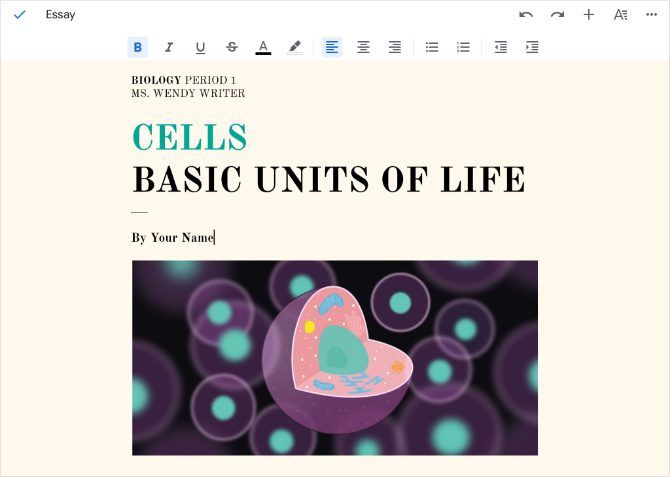
Google Docsを使えば、重要な文書の作成、編集、共有、共同作業が簡単にできます。どこにいても、どんなデバイスでも使えるので、iPhoneでも文章を書くのに最適なアプリの1つです。他のGoogle製品と同様、完全に無料です。
iPad、iPhone、Mac、PC、Android端末にGoogleドキュメントをダウンロードすれば、どこにいてもこのワープロを使うことができます。また、ウェブブラウザからいつでもGoogle Docsを編集することもできます。
履歴書、報告書、手紙などの重要な文書を、インライン画像とさまざまな書式オプションを使って作成できます。Googleのスタイリッシュなテンプレートを活用することで、作業をスピードアップすることも可能です。
Googleドキュメントの中核をなすのはコラボレーションです。共有された文書に共同作業者が変更を加えると、その名前が画面上に表示されます。ドキュメントは、全員に公開するか、特定のグループにのみ公開するかを選択でき、チームメンバーの編集権限も選べます。
Google DocsはDOCとDOCXファイルと互換性があるので、Wordファイルを開いたり、他の人が使えるようにWordファイルをエクスポートしたりすることができます。これは、誰もがWordを使用していないときに、Google DocsはあなたのiPadのためのより良い無料のワードプロセッサの一つとなっています。
4.WPSオフィス
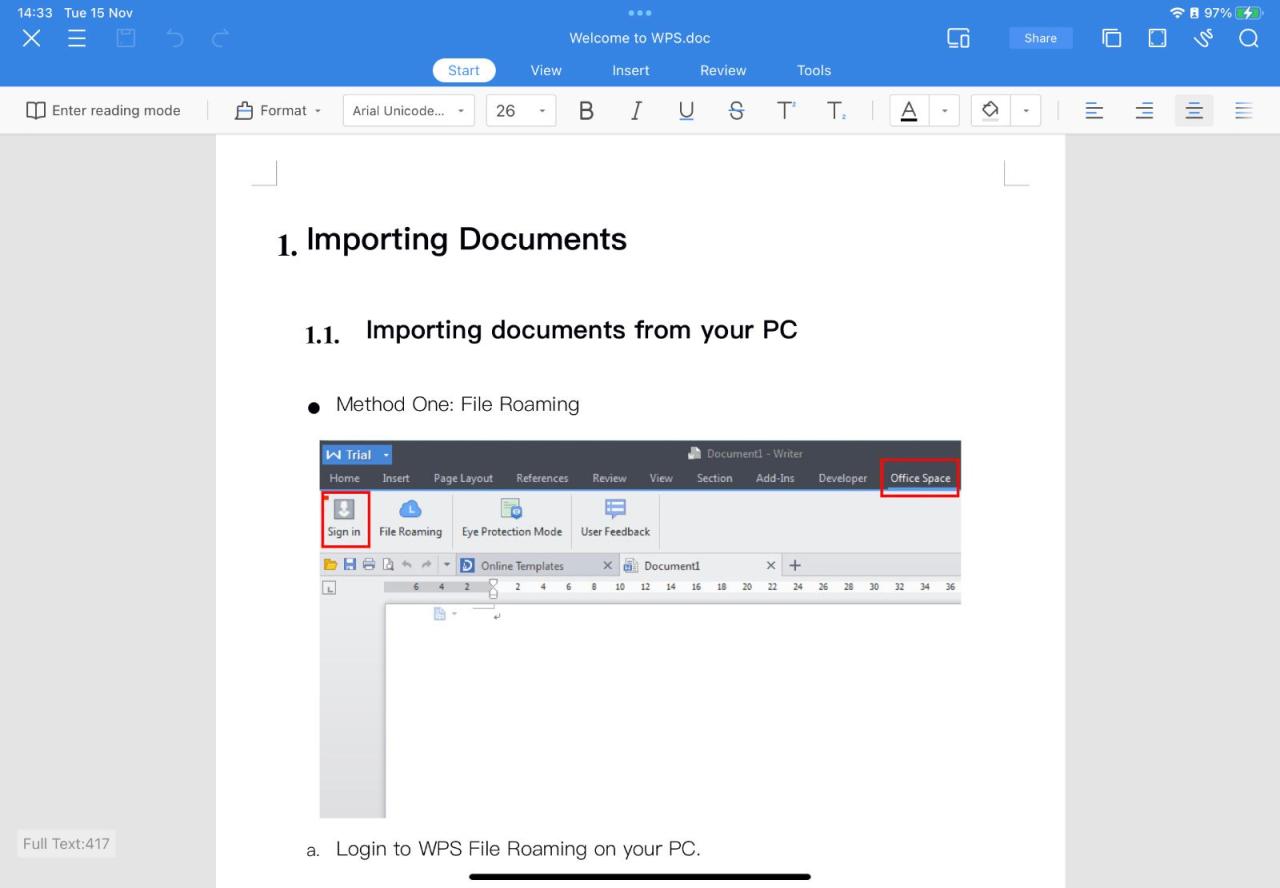
WPS Officeは、iPad、Mac、Android、Windows、Linux用の無料のビジネス向けツールスイートを含みます。このパッケージでは、文書、プレゼンテーション、スプレッドシート、メモ、PDFを作成することができ、さまざまなテンプレートが用意されているので、すぐに使い始めることができます。
また、DOCやDOCXなどさまざまなフォーマットで文書を共有できるので、他の人がどんなアプリを使ってもレポートを開くことができます。
WPS Officeは、デザインからユーザーインターフェイスまで、すべてにおいてシンプルであることを大切にしています。そのため、iPadですぐに使い始めることができる軽快なワープロです。プレミアムサブスクリプションは年間$29.99で利用可能です。広告を削除し、PDFを編集する能力をロック解除し、あなたに20GBのクラウドストレージ、および多くを与える。
5.ノートライター
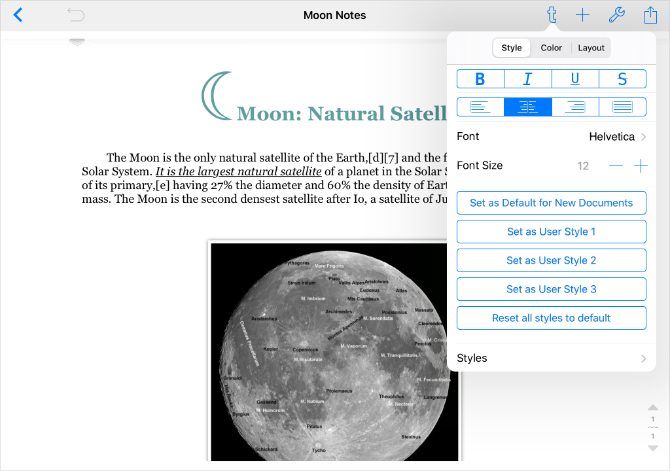
名前から想像できるかもしれませんが、Notes Writerは洗練されたドキュメントを作成するのではなく、主にメモを取ることを目的としています。講義、会議、ブレーンストーミングセッションの間にあなたの考えを書き留めるのに最適です。アイデアをタイプアウトしたり、Apple Pencilを使って手書きで書き込むこともできます。
Notes Writerでは、絵を描く、PDFに注釈を入れる、フォームに記入する、文書に署名する、クリップアートを挿入する、などの機能を利用できます。メモを完成させたら、さまざまなクラウドストレージサービスで共有することができます。このほかにも、さまざまな機能が用意されています。気が散らないモード、文書の長さを確認するためのライブカウンター、検索と置換、ダークモードなどです。
Notes Writerは無料でダウンロードして使うことができますが、iPad用のProワープロアプリも用意されており、広告が削除され、ノートブックの数が無制限になり、パスワード保護が追加されています。
ノートのために設計されたにもかかわらず、このアプリは、テキストの書式設定と様々なファイルのエクスポートを可能にします。しかし、DOCやDOCXファイルには対応していません。しかし、少なくとも、さまざまなクラウドストレージサービスに同期することができます。
6.ベア
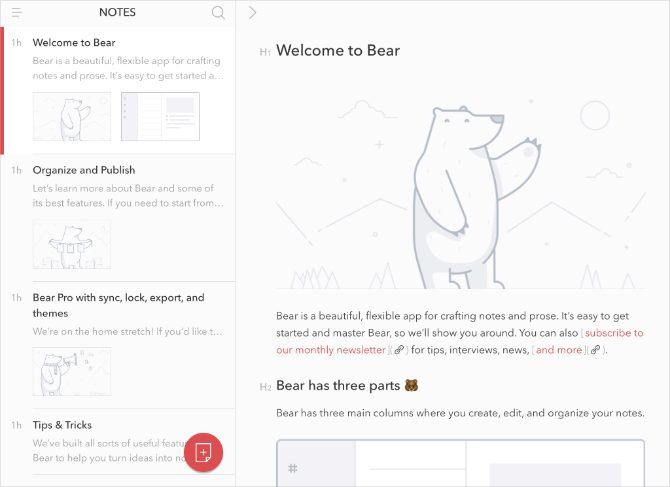
Notes Writerと同様に、Bearは組織化されたメモを維持することを中心に設計されています。しかし、そのシンプルなデザインと簡単な構成は、あなたのiPadで使用するための最高のワードプロセッサの別の1つです。
Bearは、短いメモから長いエッセイまで、あらゆる用途に最適です。さまざまな書式設定ツール、インライン画像サポート、リンク、チェックリストなどを提供します。サイドバーのフォルダは、さまざまなアイコンでカスタマイズして素早く移動できるため、文章を整理しておくことができます。
何より、BearはiPhone、iPad、Macで完全に無料で使用できます。しかし、他のデバイスでメモを同期するには、月額1.49ドルのBear Proにサインアップする必要があります。このプレミアム契約では、テーマやより多くのエクスポートオプションもアンロックされます。iPad でのメモ書きに最適なワープロソフトをお探しなら、Bear が最適でしょう。
ダウンロードするベア(無料、サブスクリプションあり)
7.ワーズスミス
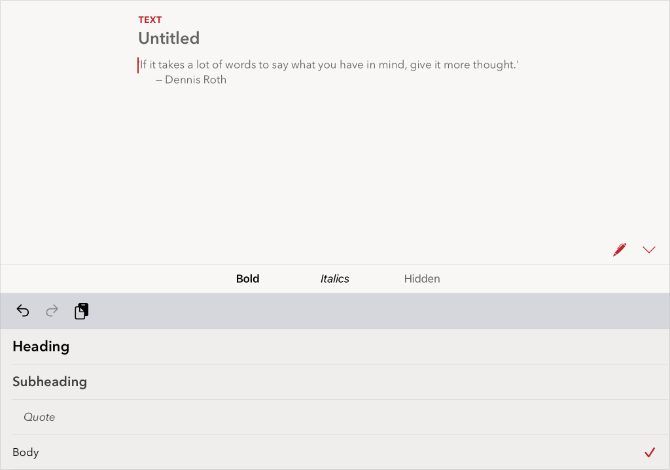
持ち運べるライティングスタジオを目指し、WerdsmithはiPad、iPhone、そしてApple Watchで利用できます。アプリはほぼ無料ですが、同時に作業できるドキュメントの数に制限があります’。この制限を回避するには、サブスクリプションを支払う必要があります。
Werdsmithは作家を対象に、物語、ブログ、詩、脚本を書くためのテンプレートが用意されています。メモを取ったり、アイデアを整理したり、大きなプロジェクトの最終稿に向けて作業したりするのに最適な場所です。
Werdsmithには、このリストの他のアプリにあるような、画像や表をサポートするような豊富な編集機能はありません。その代わりに、執筆の儀式やワードゴールといったモチベーションを高める機能があり、毎日ストーリーに取り組み続けることができます。
何よりもコンテンツを重視したカスタマイズ可能なワープロが欲しいなら、Werdsmithを試してみてください。専用のクラウドサービスを使って作業内容をバックアップしたり、Face IDやTouch IDですべてを保護することもできます。
8. iA Writer
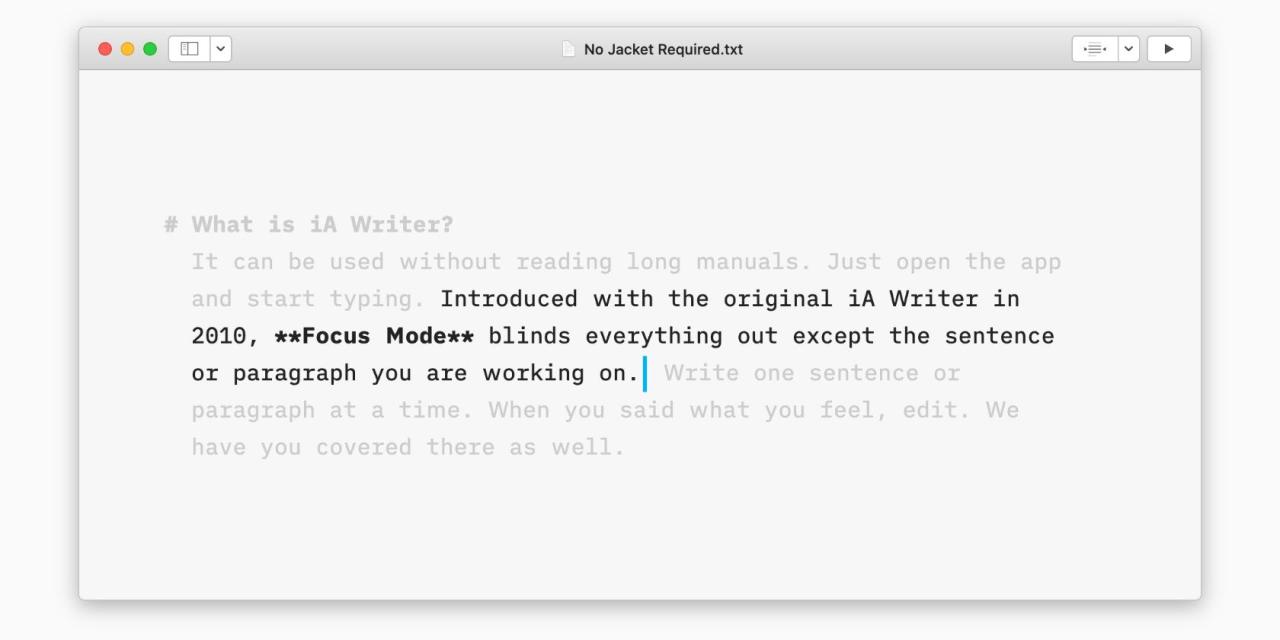
AppleはiA Writerを3度にわたって「App of the Year」に選びましたが、その理由は簡単です。その理由は簡単で、ちょっとびっくりするような参加費の裏には、本格的な仕事をこなすためのエレガントな環境を備えたパワフルなワープロがあるのです。
このアプリは、マークダウン言語を使ってテキストをフォーマットするので、真剣に文章を書く人なら学ぶ価値があります。また、右側にスワイプしてドキュメントライブラリを配置し、左側にドキュメントプレビューを隠します。キーボードの配置を変えて自分好みの文章に仕上げたら、フォーカスモードを使って文字に集中しましょう。書き終えたら、すべてをバックアップしておきましょう。WordPressに直接公開することもできます。
iA Writerは、何よりも言葉に重点を置いたiPad用ワープロです。しかし、マークダウンを全面的にサポートし、多くの機能を提供します。
9.ユリシーズ
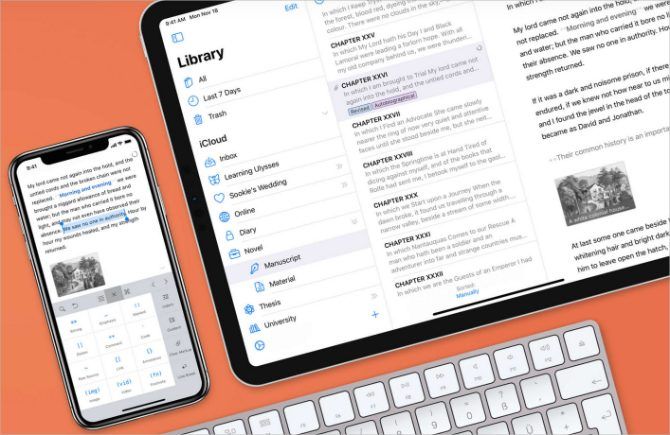
Ulyssesは、ワープロの世界のもう一つの主力であり、iPad、Mac、iPhone用のアプリであなたのワークフローに簡単に組み込むことができます。このアプリは、学生、小説家、ブロガー、その他あらゆる執筆マニアにとって素晴らしいものです。決して安くはないですが、機能が満載です。
Ulyssesの中心は、シンプルでありながら強力な、幅広いツールセットを備えたマークアップベースのテキストエディターです。気が散らないモードを有効にすると、ユーザーインターフェイスが消えて、文字だけに集中できるようになります。書いた文章はすべてライブラリに保存され、iCloud経由で他のAppleデバイスに同期されます。
タイプライターモードにして、1行ずつ集中的に入力できます。研究ノート、画像、キーワード、PDFの添付ファイルを追加できます。PDF、WEB、EPUB、DOC、RTF、プレーンテキストファイルへの書き出しが可能です。WordPressやMediumにそのまま公開することも可能です。
ユリシーズの無料トライアルでお試しいただくか、年間29.99ドルのプレミアムサブスクリプションをご利用ください。iPadのワープロソフトの中では高価な部類に入るかもしれませんが、最高のアプリの一つです。
10.Scrivener
Scrivenerは、より大きな執筆プロジェクトのためのライティングツールです。もしあなたが脚本、映画、舞台の制作に取り組んでいるなら、Scrivenerはその仕事に最適なiPadワープロの一つです。
Scrivenerは整理に重点を置いており、文書をグループ化したり、画像やPDFを調査資料として保存したり、コンテンツを簡単に並べ替えたり、プロジェクト全体で検索したりすることができます。これらすべてが、大規模な執筆プロジェクトに取り組む人にとって必須のアプリケーションとなっています。
このプレミアムアプリでは、膨大な種類の機能が提供されています。
- Word、PDF、Final Draft、またはプレーンテキストアプリケーション用に様々な形式で書き出すことができます
- マークダウンへの変換
- プロジェクトを圧縮フォルダに圧縮
- スナップショットで草稿の前のバージョンを保存する
Scrivenerは安価ではありませんが、新進気鋭の小説家にとって最高のiPadワープロと言えるでしょう。
最適なライティングアプリを選ぶ
iPadで使うのに最適なワープロアプリを紹介します。それぞれ提供するものが違うので、自分に合ったツールを選ぶことが重要です。iA Writerのようなパワフルなスクラッチパッドや、Ulyssesのような有能なエディターをお探しなら、上記で必要なものが見つかるはずです。
もちろん、新しい文書に取り組む必要があるときに、いつもiPadを持っているわけではありません。そのような場合に備えて、オンラインワープロの利用も検討してみてください。








